pycharm怎么设置代码对齐竖线?pycharm设置代码对齐竖线的方法
1、首先要启动pycharm编辑器,并且打开一个可以执行的源代码文件,可以自己新建一个,有人可以导入之前所创建的。
2、打开文件之后,点击菜单栏中的file选项,在下拉的菜单中,点击settings选项,进入到设置窗口。
3、在settings对话框中,可以看到左侧有很多的选项,此时选择左侧的Editor选项下的General,再选择子选项Appearance,进入到右侧的菜单中。如图所示:
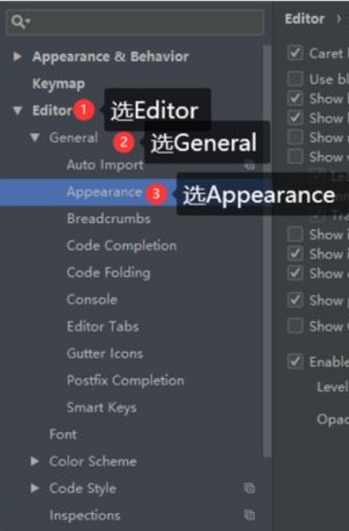
4、在右侧的菜单中,看到“Show indent guides”,在它前面有一个复选框,如果将前面的勾去掉,表示的就是隐藏竖线,勾选上就是显示竖线。如图所示:
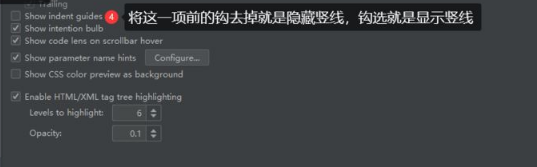
以上就是pycharm设置代码对齐竖线的方法的全部内容,更多精彩教程请关注第八下载站!